Fire TV搭載テレビ サポート情報
機能追加(最新ソフトウェア)のお知らせ
最新のソフトウェアバージョンのお知らせ(2025/9/30掲載)
最新のソフトウェアは、本サイトにてご案内させていただきます。
本機は、インターネット回線を利用して、本機のソフトウェアを更新するため、インターネットの接続が必要です。
本機は、インターネット回線を利用して、本機のソフトウェアを更新するため、インターネットの接続が必要です。
| 最新ソフトウェアのご案内 | |
|---|---|
| 対象機種 |
|
| ソフトウェアバージョン | Fire OS 8.1.5.1(RS8151/3645) |
| 主な更新内容 |
|
| 配信開始日 | 2025年9月30日 |
| 配信手段 | ネットワークダウンロード(9/30配信開始) ※アップデートは順次実施されます。アップデート開始の数日後にすべてのテレビでアップデートされます。
|
最新ソフトウェア更新手順の概略
ソフトウェア更新有無および更新方法概略は、下記の通りです。
※下記①~④の手順で実施いただき、③~④を複数回実施いただく場合があります。
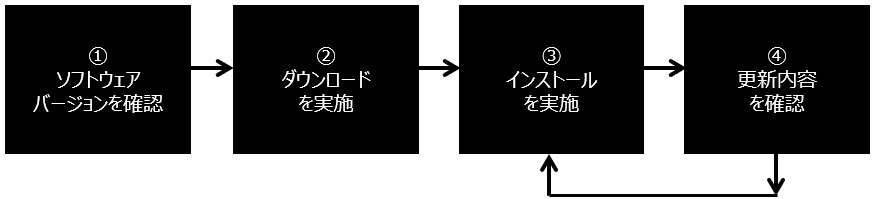
詳しくは、こちらをご覧ください。
①:ソフトウェアの最新状況確認方法 ②~④:ソフトウェアバージョンの更新方法
①:ソフトウェアの最新状況確認方法 ②~④:ソフトウェアバージョンの更新方法
① ソフトウェアの最新状況確認方法
- 本機のソフトウェアバージョンは、以下の手順にてご確認をお願いいたします。
-
手順
-
- リモコンのホームボタンを押して設定(歯車)を選びます。
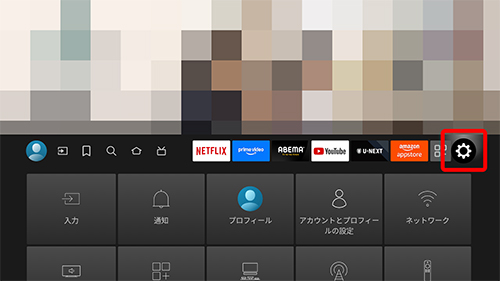
- 「デバイスとソフトウェア」を選んで「決定」ボタンを押します。
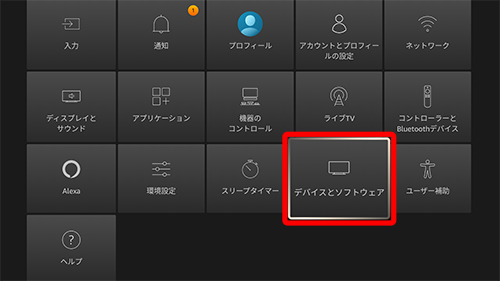
- 「バージョン情報」を選んで「決定」ボタンを押します。

- 「アップデートをチェック」を選んで「決定」ボタンを押します。
 ・下図の通り、「このFire TVソフトのソフトウェアは最新です」を確認します。※最新でなければ、「ソフトウェアバージョンの更新方法」の手順 4. から実施します。
・下図の通り、「このFire TVソフトのソフトウェアは最新です」を確認します。※最新でなければ、「ソフトウェアバージョンの更新方法」の手順 4. から実施します。
(ご参考)本機のソフトウェアは、以下手順でも確認することができます。確認方法[1]①リモコンのホームボタンを押して、設定(歯車)を選びます。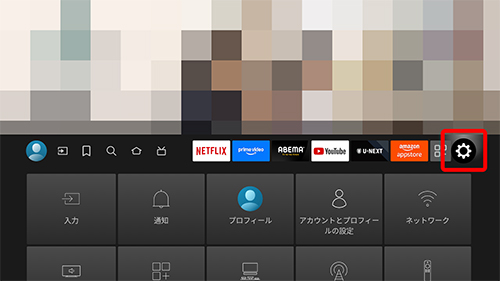 ②「デバイスとソフトウェア」を選びます。
②「デバイスとソフトウェア」を選びます。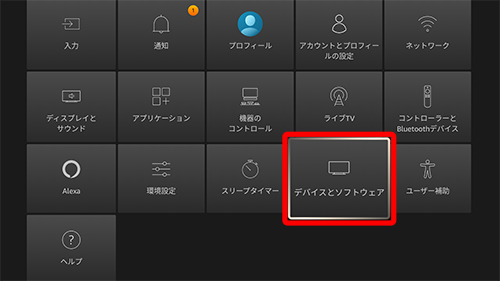 ③「バージョン情報」を選択します。
③「バージョン情報」を選択します。 ③表示された「マイテレビ」にカーソルを合わせ、右側に表示される[ソフトウェアのバージョン]で確認することができます。
③表示された「マイテレビ」にカーソルを合わせ、右側に表示される[ソフトウェアのバージョン]で確認することができます。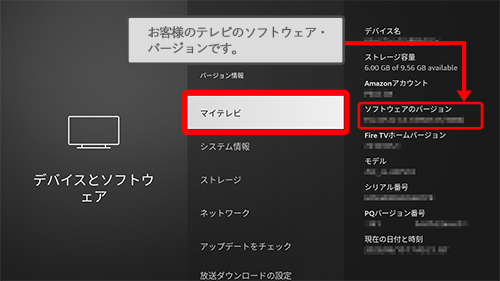 確認方法[2]①リモコンのホームボタンを押して、設定(歯車)を選びます。
確認方法[2]①リモコンのホームボタンを押して、設定(歯車)を選びます。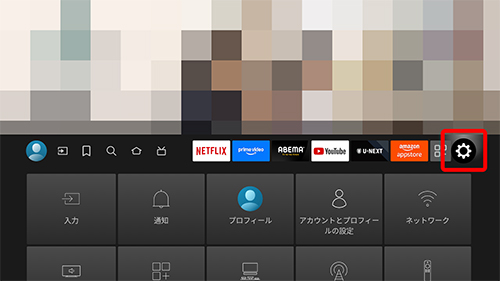 ②「デバイスとソフトウェア」にカーソルを合わせます。
②「デバイスとソフトウェア」にカーソルを合わせます。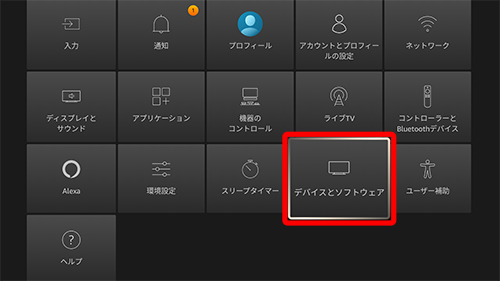 ③「バージョン情報」を選択して[決定]ボタンを押します。
③「バージョン情報」を選択して[決定]ボタンを押します。 ③「システム情報」もしくは「System Information」を選択し、「決定」ボタンを押します
③「システム情報」もしくは「System Information」を選択し、「決定」ボタンを押します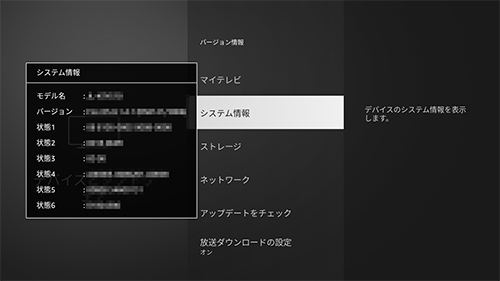
- リモコンのホームボタンを押して設定(歯車)を選びます。
-
②~④ ソフトウェアバージョンの更新方法
- 本機のソフトウェアバージョン更新は、以下の手順にてご対応をお願いいたします。
-
手順
-
- リモコンのホームボタンを押して設定(歯車)を選びます。
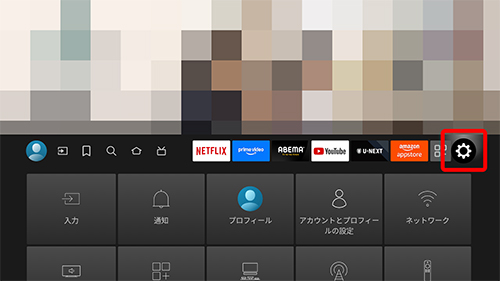
- 「デバイスとソフトウェア」を選んで「決定」ボタンを押します。
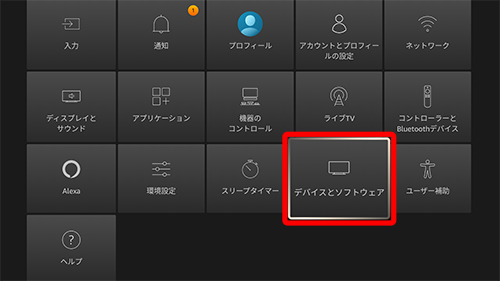
- 「バージョン情報」を選んで「決定」ボタンを押します。

- 本機にソフトウェアのダウンロードを実施します。
①「アップデートをチェック」を選んで「決定」ボタンを押します。※「このFireTVのソフトウェアは最新です。」と表示された際は、現時点で新しくインストールするソフトウェアは存在しません。日を改めて「アップデートをチェック」を行ってください。
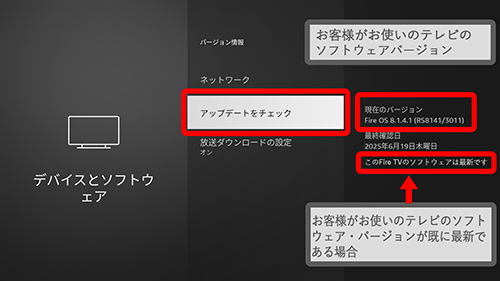 ※ソフトウェアのダウンロードが開始したら、「ダウンロード中」と表示されます。
※ソフトウェアのダウンロードが開始したら、「ダウンロード中」と表示されます。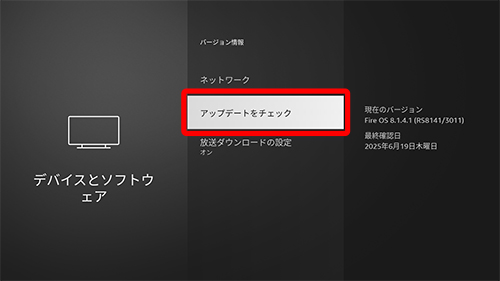 ②ダウンロードが完了すると、「インストールを選択」することができるようになります。※ダウンロードは、インターネット回線を利用するため、ダウンロード時間は、お客様環境に依存します。
②ダウンロードが完了すると、「インストールを選択」することができるようになります。※ダウンロードは、インターネット回線を利用するため、ダウンロード時間は、お客様環境に依存します。 - 本機にソフトウェアのインストールを実施します。
①「アップデートをインストールする」を選んで「決定」ボタンを押します。※ソフトウェアのインストール実行中は、「インストール中」と表示されます。※インストール時間は、約10分です。

 ②インストールが完了以降、画面の指示に従ってください。※本機の再起動が必要になる場合があります。
②インストールが完了以降、画面の指示に従ってください。※本機の再起動が必要になる場合があります。 - ソフトウェアの更新状況を確認します。
①リモコンのホームボタンを押して設定(歯車)を選びます。
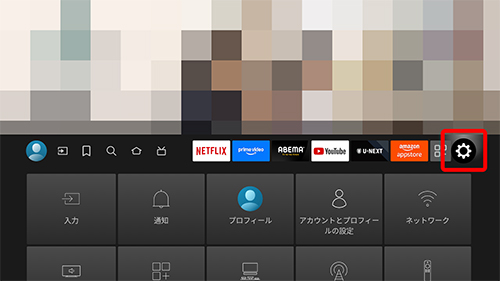 ②「デバイスとソフトウェア」を選んで「決定」ボタンを押します。
②「デバイスとソフトウェア」を選んで「決定」ボタンを押します。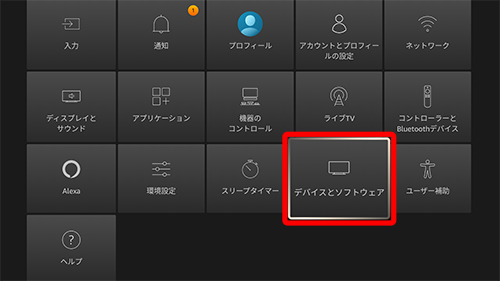 ③「バージョン情報」を選んで「決定」ボタンを押します。
③「バージョン情報」を選んで「決定」ボタンを押します。 ④「アップデートをチェック」を選んで「決定」ボタンを押します。下図の通り、「このFire TVソフトのソフトウェアは最新です」と表示することでソフトウェアの更新作業は完了です。
④「アップデートをチェック」を選んで「決定」ボタンを押します。下図の通り、「このFire TVソフトのソフトウェアは最新です」と表示することでソフトウェアの更新作業は完了です。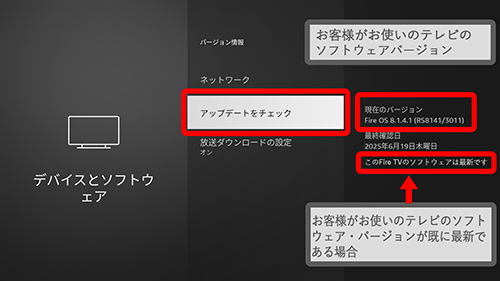
(注) ソフトウェアの追加更新が必要な場合があります。
下図の通り、 「アップデートがあります」と表示された場合は、上記手順 5.と 6.を再度実施ください。
- リモコンのホームボタンを押して設定(歯車)を選びます。